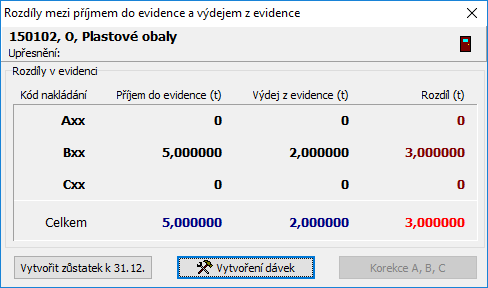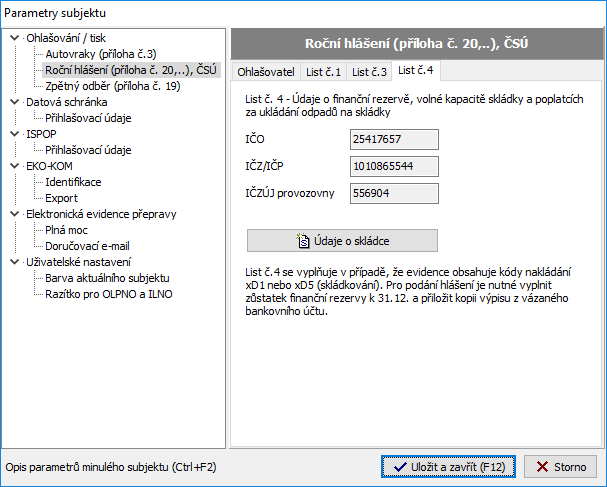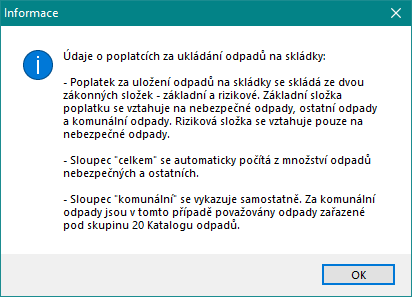Historie stránky
...
Bilance +/-: Pro snadné vytvoření dávky odpadu s kódem nakládání AN5, BN5 nebo CN5 můžete využít přímo na Kartě odpadů funkci F6 – Rozdíl mezi příjmy a výdeji.
Po stisknutí tlačítka „Vytvoření dávekVytvořit zůstatek k 31.12.", se automaticky nabídne dávka s rozdílem množství mezi příjmem a výdejem a předvyplní se kód nakládání pro vyrovnání skladové bilance, resp. zůstatku na skladu (na obrnapř. kód nakládání AN5).
Záznam uložíte stisknutím klávesy F12 nebo tlačítkem OK.
...
Evidenci je třeba vést na provozovny a to i v případě partnerů. Tzn. je třeba mít založené sídlo a provozovnu a evidenci psát na provozovnu. Výjimkou je provozovna na adrese sídla. Pokud je adresa provozovny a sídla shodná, je možné evidovat na sídlo, kde je ale třeba uvést, stejně jako u provozovny, "Typ identifikátoru" ( IČZ nebo IČP dle RŽP nebo interní IČP ) a zadat hodnotu do příslušného pole vedle. Pokud vyberete požadovaný "Typ identifikátoru" a zadáte hodnotu na sídle, jedná se o provozovnu na adrese sídla. U každé provozovny (případně provozovny na adrese sídla) vždy vyberte požadovaný "Typ identifikátoru" a zadejte hodnotu do příslušného pole hned vedle (dle vybraného typu identifikátoru). Všechny údaje by měly být vyplněny a zkontrolovány podle databáze RESPlus (Registr ekonomických subjektů) verze 12/2019 - vyčkejte na tuto verzi RES. Můžete kontrolovat dle RES jak sídlo, tak i provozovny.
...
Pokud je subjekt typu Obec, pak se vyplňují i údaje na záložce List č.5 - pouze na jedné provozovně pro dané IČO.
Pokud je subjekt typu Fyzická osoba oprávněná k podnikání, pak se vyplňují i údaje „Jméno fyzické osoby" a „Příjmení fyzické osoby". Vyplňte jméno a příjmení podnikající osoby nikoliv jméno a příjmení osoby, která hlášení vyplňuje – je tím jednoznačně rozlišeno, co je jméno a co příjmení.
...
Pokud je provozovna zapojena do systému sběru komunálního odpadu obce (má uzavřenu smlouvu s obcí nebo městem a nikoliv se svozovou firmou na svoz komunálního odpadu), pak je potřeba vyplnit údaje na List č.1 - a vybrat i katalogová čísla odpadů, se kterými je provozovna zapojena. Pokud je provozovna zařízení povolené IPPC, pak je potřeba zadat na tomto listu kód PID (je uveden na povolení od KÚ).
Pokud provozujete ČOV, resp. produkujete alespoň jeden nakládáte alespoň s jedním z odpadů 020204, 020305, 020403, 020502, 020603, 020705 nebo 190805, pak musíte pro každý produkovaný odpad každé toto katalogové číslo vyplnit list č.3. Jestliže kal je následně využíván na zemědělskou půdu, musíte vyplnit všechny hodnoty (průměrné roční ukazatele pro každý kód odpadu), pokud není, pak vyplňte pouze první údaj „Sušina v kalu". Údaje se vyplňují pro vybraný (ohlašovaný) rok. Vždy je potřeba vyplnit i Typ subjektu a to dle tabulky, která je uvedena níže.
Skládka odpadů: Pokud provozujete skládku odpadů, pak musíte před tvorbou ročního hlášení vyplnit nebo aktualizovat „Popis skládky" na List č.4 kliknutím na tlačítko Údaje o skládce. Doplňte správné hodnoty do polí Stav finanční rezervy k 31.12. a Volná kapacita (m3) i (t). Navíc musíte doložit finanční rezervu konvertovaným výpisem z bankovního účtu ve formátu PDF. Nezapomeňte vyplnit i hodnoty do tabulky č. 2, kam se zapisují poplatky (význam jednotlivých polí je popsán v okně, které se zobrazí po kliknutí na tlačítko Nápověda.
ISPOP: Pokud budete odesílat roční hlášení pomocí webové služby ISPOP, pak doporučujeme dle obrázku níže vyplnit přihlašovací údaje k této službě. Pokud zde nevyplníte, program při odeslání hlášení požádá o zadání přihlašovacích údajů. Se změnou legislativy již není nutné hlášení autorizovat elektronickým podpisem nebo tištěnou podobou. Proto upřednostňujeme zasílání hlášení přímo z programu EVI 8.
...
Informace o dané (kurzorem vybrané chybě) jsou zobrazeny v bílém poli pod seznamem kontrol. Opravu dané chyby lze vyřešit pomocí návodu. Sloupec Nápověda, tlačítko "i" "Řešení zde" Vás přesměruje na návod na opravu chyby v našem Centru informací.
V některých případech lze opravu chyby řešit stisknutím tlačítka "Přejít k opravě chyby".
Výsledek kontroly je možné zobrazit nebo vytisknout pomocí protokolu, ve kterém je výpis provedených kontrol s popisem případných chyb (červený text v seznamu kontrol) a detailnějšími informacemi o chybách (tlačítko "Zobrazit protokol o centrální kontrole").
...
Vyberte rok, který chcete archivovat - 2018 2019.
Pozn.: V hlavní databázi by měly být vždy pouze data za aktuální rok.
...